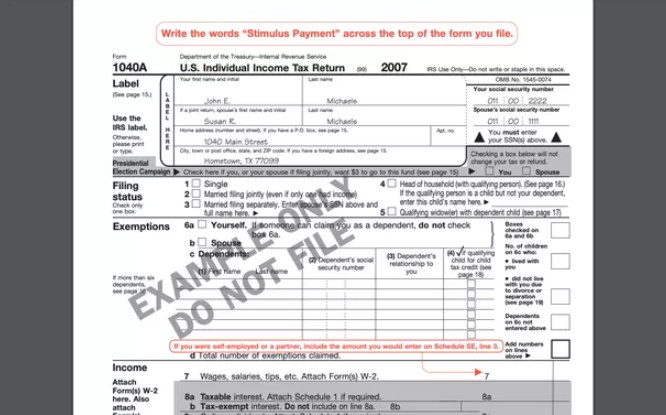Ora che così tante persone lavorano da remoto, è diventato più accettato che mai l’invio digitale di documenti ufficiali e la maggior parte viene inviata come PDF.
Nel caso in cui non si abbia familiarità con il background di quel formato, PDF è l’acronimo di Portable Document Format ed è stato creato da Adobe all’inizio degli anni ’90 per consentire a persone e organizzazioni di creare versioni digitali esatte di documenti cartacei. L’idea era che il documento fosse una copia esatta e non modificabile dell’originale (mentre alcuni PDF ora possono essere modificati, puoi creare un PDF che non può).
Da allora, i PDF sono diventati uno standard per l’invio di documenti ufficiali. Se devi inviare qualcosa con qualsiasi tipo di legalità, probabilmente ti verrà chiesto di inviarlo come PDF.
È possibile creare un PDF da un documento cartaceo scansionandolo e salvando la scansione come PDF. Ma cosa succede se stai guardando un documento online e devi salvarlo come PDF?
È davvero semplice, sia per utenti Mac che per PC Windows. Ed è fatto allo stesso modo in entrambi: si “stampa” il documento in un file PDF. Queste indicazioni riguardano la stampa di un documento Web utilizzando il browser Chrome, ma funziona per qualsiasi app che abbia una funzione di stampa.
- Fare clic sui tre punti nell’angolo in alto a destra.
- Fare clic su “Stampa …”
- Apparirà la finestra di stampa con una casella di anteprima a sinistra e una serie di funzioni a destra. Accanto all’etichetta “Destinazione”, fai clic sul menu a discesa e seleziona “Salva come PDF”.
- Se hai un documento di più pagine e desideri creare un PDF utilizzando solo una pagina o un intervallo di pagine specifico, fai clic sul menu a discesa accanto all’etichetta “Pagine”, scegli “Personalizzato” e digita in quali pagine voglio salvare. (Funziona esattamente come se stessi inviando le pagine a una stampante.)
Tieni presente che quando stampi una pagina web su un PDF, stamperai l’intera pagina, non solo ciò che è attualmente visualizzabile nel browser. Quindi è una buona idea controllare nella casella di anteprima cosa si sta stampando e stampare solo le pagine necessarie: è molto più difficile modificare un documento PDF in un secondo momento.